Cum să ia o captură de ecran a paginii în mozilla firefox, întrebați cum

În acest ghid vă va învăța cum să instalați programul și să facă o captură de ecran a paginii în browser.
Cu adăugări pot FireShot:
- să ia o captură de ecran a părții selectate a paginii;
- partea vizibilă a paginii;
- întreaga pagină;
- să ia o captură de ecran a părții vizibile, captarea fereastra browser-ului.
Principalele funcții supliment FireShot:
Cum se instalează FireShot:
1. De la un browser deschis Firefox, du-te la Set FireShot, apoi faceți clic pe Adăugare la Firefox:
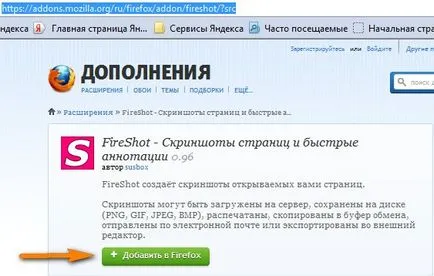
2. Începe încărcare rapidă în browser add-on. Apoi, faceți clic pe Instalați acum:

3. Supliment FireShot va fi instalat numai după repornirea browser-ul - faceți clic pe Repornire acum:
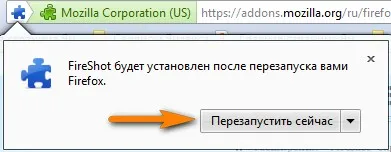
4. După repornire, în colțul din dreapta sus al browser-ului apare deschis FireShot add-on-uri pictograma, făcând clic pe care le puteți personaliza adăugarea care este necesară înainte de începerea lucrărilor privind crearea de capturi de ecran și de a face o captură de ecran a paginii.
Cum să înființeze și să facă plus FireShot captura de ecran:
1. Faceți clic pe săgeata de lângă pictograma add-și accesați Setări:
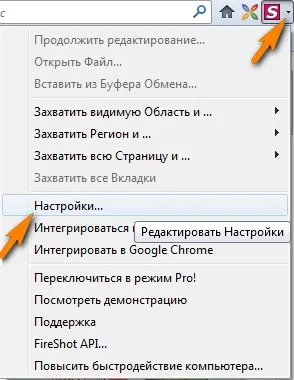
Se specifică metoda de captare, fie pentru a modifica dimensiunea imaginii și / dezactivarea sunetului la capturarea. Faceți clic pe OK:
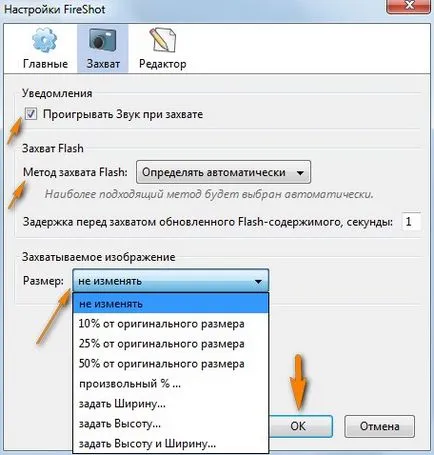
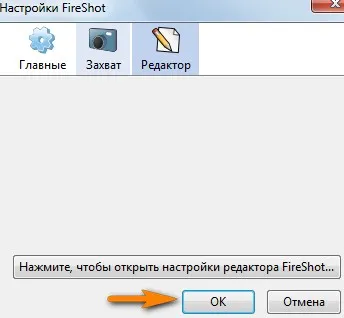
După editarea FireShot setări de completare, puteți trece în condiții de siguranță la crearea a browser-ului Mozilla Firefox captura de ecran a paginii, făcând clic pe pictograma din colțul din dreapta sus al ferestrei browserului.
Salvați sfaturi utile: